
资料下载

Arduino物联网云智能家居与Alexa使用NodeMCU
描述
在这个物联网项目中,我展示了如何使用 ESP8266 Arduino 使用Arduino IoT Cloud和Alexa制作基于物联网的智能家居,以通过语音命令、红外遥控器和手动开关控制 4 台家用电器。

如果互联网不可用,您可以通过红外遥控和手动开关控制家电。
- 使用Alexa控制设备。
- 使用 Arduino EEPROM来记住以前的状态
- 用红外遥控器控制电器。
- 使用开关或按钮手动控制设备
- 在 Amazon Alexa 应用程序中监控实时反馈和室温。
- 无需互联网即可手动控制家电。
- 用于该项目的所有资源都是免费的。
因此,如果您按照所有步骤操作,只需使用 Arduino UNO、NodeMCU 和继电器模块即可轻松制作此物联网项目。
虽然 PCB 不是强制性的,但我使用 PCB 使威廉希尔官方网站 紧凑并使项目具有专业外观。
这个 Arduino 物联网云项目如何运作?
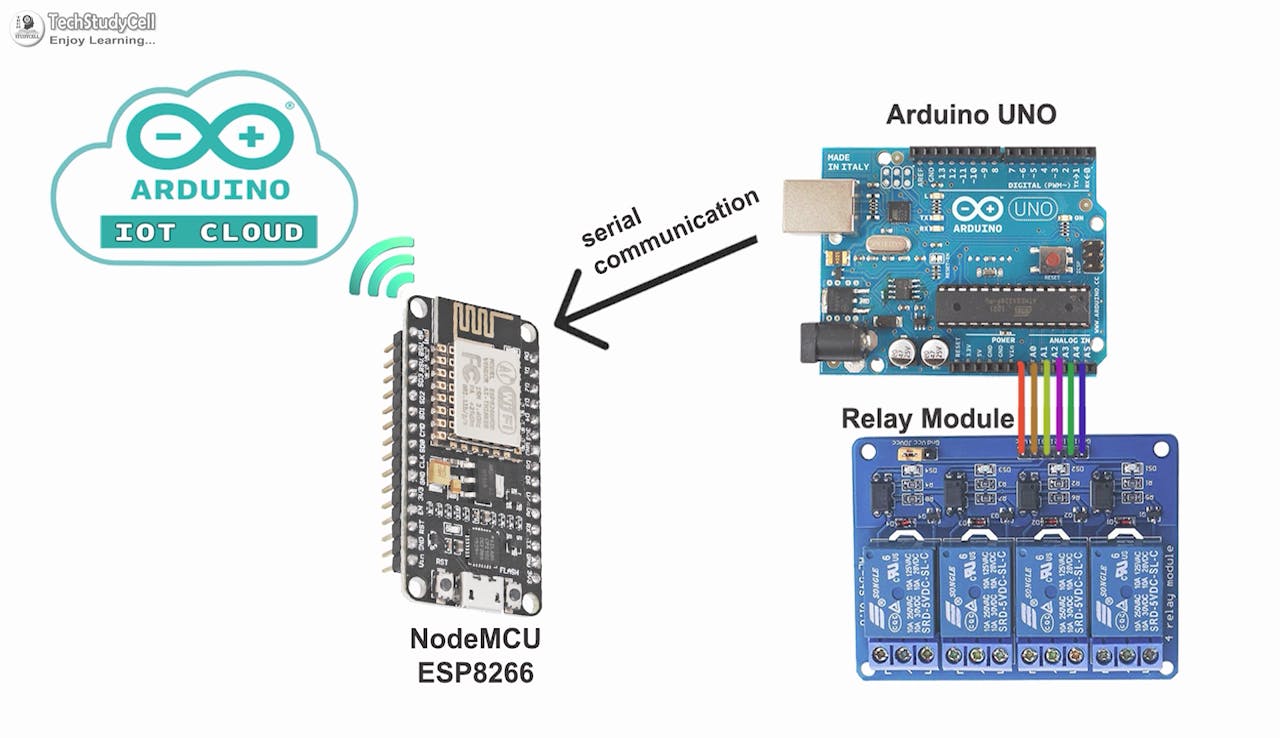
此 Arduino ESP8266 家庭自动化按以下步骤工作。
- 当您要求Alexa控制电器时,它会将信号发送到 Arduino 物联网云服务器。
- NodeMCU将通过互联网接收来自Arduino IoT Cloud的信号。
- NodeMCU通过串行终端向 Arduino 发送相同的信号。
- Arduino UNO将处理该信号并打开或关闭继电器。
- Arduino通过串行通信将反馈发送到 NodeMCU 。
- NodeMCU 通过互联网向Arduino 物联网云服务器发送反馈。
- 可以在Amazon Alexa应用程序中监控实时反馈。

此物联网项目所需的组件(无 PCB)
- 阿杜诺UNO
- NodeMCU ESP8266
- 1838红外线接收器(带金属外壳)
- DHT11传感器
- 4 通道 5V SPDT 继电器模块
- 开关或按钮
- 5V 直流电源。

Arduino 控制继电器 PCB 所需的组件:
- Atmega328P微控制器
- ESP8266 ESP01
- PC817 光耦合器(4 个)
- 510 欧姆 0.25 瓦电阻器(4 个)(R1 -- R4)
- 1k 0.25 瓦电阻器(6 个)(R5 -- R10)
- 2k 0.25瓦电阻
- 4.7k 0.25瓦电阻
- 10k 0.25 瓦电阻器(2 个)
- 22pF陶瓷电容
- 104陶瓷电容
- 220uF 25V 电容 (2no)
- 1uF 箱形电容 (1no)
- 16MHz晶振
- LED 5 毫米(6 个)
- 1N4007 二极管(4 个)(D1 -- D4)
- 按钮(8 个)
- BC547 三极管(4颗)
- 继电器 5v (SPDT)(4 个)
- 终端连接器
- 跳线 (5no)
- 开关 (1no)
- 海凌交直流220v-5v
ESP8266 Arduino 控制继电器的威廉希尔官方网站 图
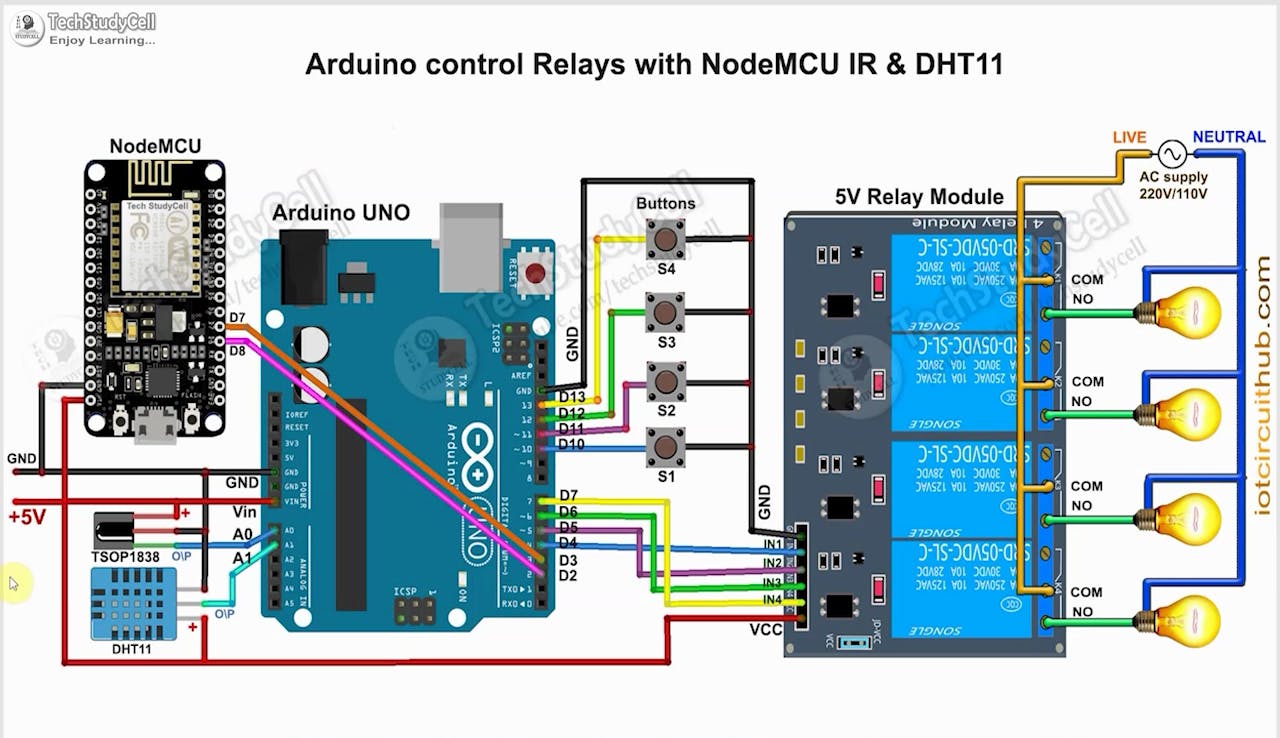
威廉希尔官方网站 非常简单,我使用数字引脚D4、D5、D6 和 D7来控制 4 个继电器。
数字引脚D10、D11、D12 和 D13与开关连接以手动控制 4 个继电器。
红外接收器的输出脚接A0 ,DHT11传感器接A1 。
我在 Arduino IDE 中使用了INPUT_PULLUP函数,而不是使用上拉电阻。
我使用D2 作为 RX ,使用D3 作为 TX与 NodeMCU 模块进行串行通信。
如果您使用锁存开关,则只需将按钮连接到数字引脚和 GND,而不是按钮。
我用5V手机充电器给智能继电器模块供电。
在高压下工作时,请采取适当的安全预防措施。
使用 ESP8266 NodeMCU 的 Alexa 控制继电器
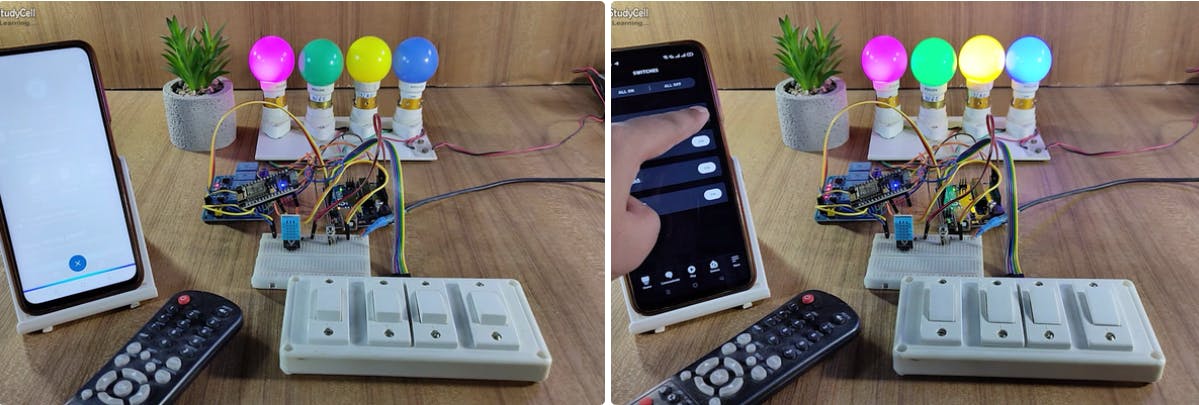
如果 NodeMCU 连接到 WiFi,您可以通过Amazon Alexa App控制家电。
您还可以要求Alexa从世界任何地方打开和关闭设备。
对于这个家庭自动化项目,您不需要任何 Echo DOT 或其他 Alexa 设备。
如果 NodeMCU 与 WiFi 连接,您还可以通过Arduino IoT Cloud 网络仪表板和Arduino IoT Cloud Remote 移动应用程序控制家电。
带红外遥控和手动开关的控制继电器
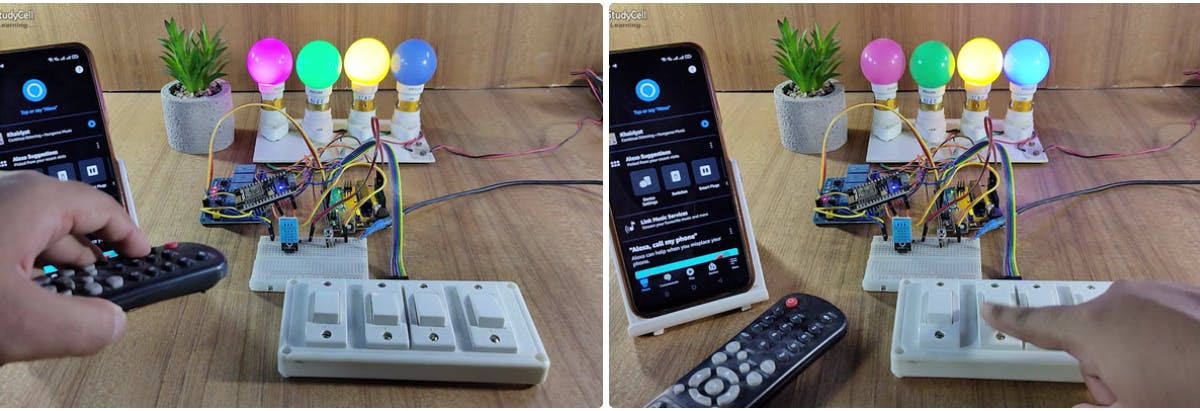
您始终可以使用红外遥控和手动开关控制继电器。
我将在以下步骤中解释如何从任何遥控器获取红外代码(十六进制代码)。
如果 NodeMCU 连接到 Wi-Fi,您可以在Amazon Alexa App和Arduino 云仪表板中监控实时反馈。
如果 WiFi 不可用,您仍然可以使用红外遥控和手动开关控制继电器。
当 WiFi 可用时,NodeMCU 将自动重新连接 WiFi。
为这个智能家居系统设计 PCB
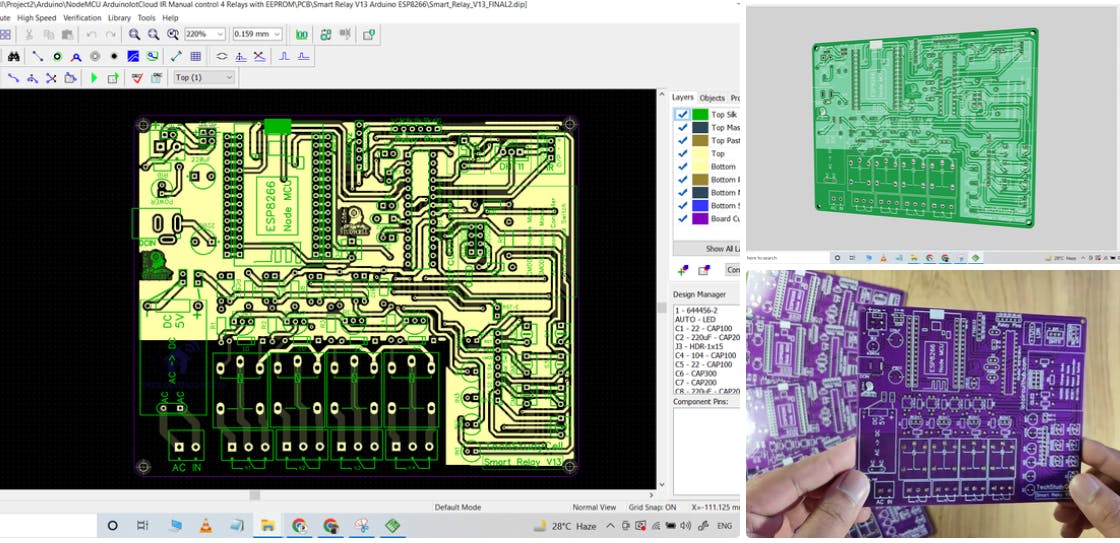
为了使威廉希尔官方网站 紧凑并具有专业的外观,我在测试了智能继电器模块的所有功能后设计了 PCB。
您可以从以下链接下载此家庭自动化项目的 PCB Gerber 文件:
为什么要使用 JLC SMT 服务?
在JLCPCB的一站式在线平台上,客户只需支付8.00美元的安装费(每个接头0.0017美元)即可享受低成本、高质量、快速的SMT服务。
每月 27 美元的新用户优惠券和 24 美元的 SMT 优惠券。
JLCPCB SMT 零件库200k+库存元件(689 基本元件和 200k+ 扩展元件)
零件预购服务https://support.jlcpcb.com/article/164-what-is-jlcpcb-parts-pre-order-service
建立个人图书馆库存,为现在或将来保存零件
组装将支持来自 Digikey、mouser 的超过1000 万个部件。
从 JLCPCB 订购 PCB 组件的步骤
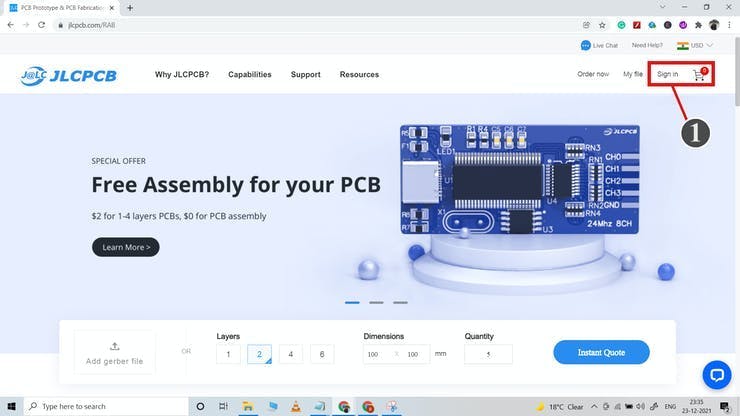
1. 访问https://jlcpcb.com并登录/注册。
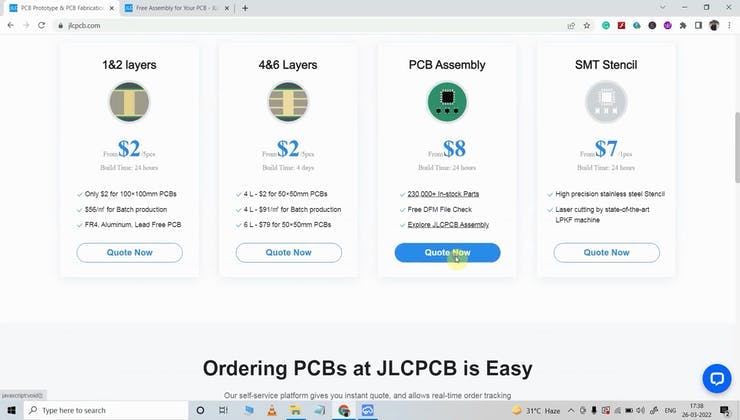
2. 单击立即报价按钮。
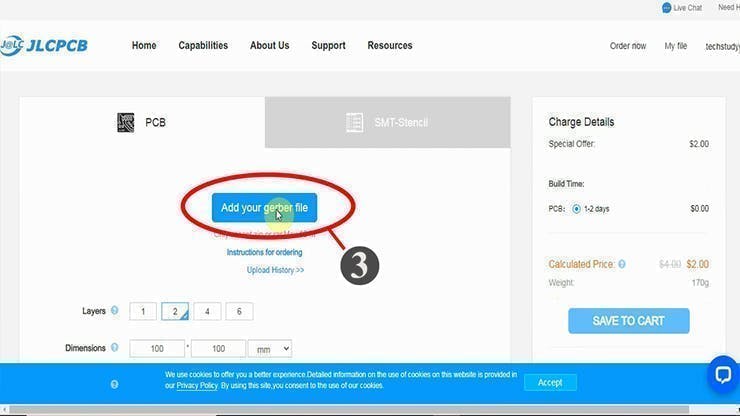
3. 单击“添加您的 Gerber 文件”按钮。然后浏览并选择您下载的 Gerber 文件。
4. 设置所需参数,如数量、PCB 遮蔽颜色等。
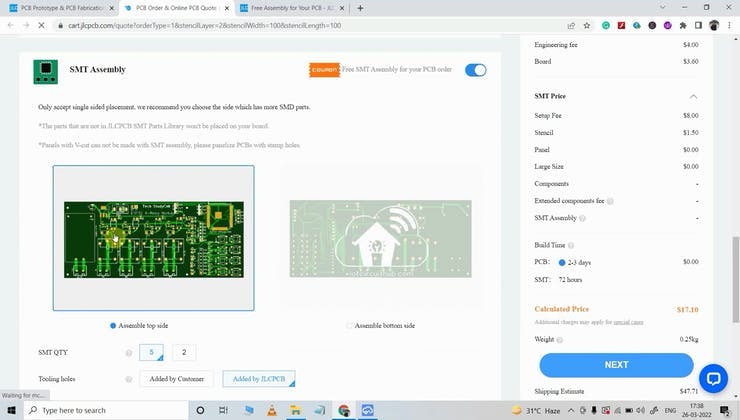
5. 选择组装面和 SMT 数量。
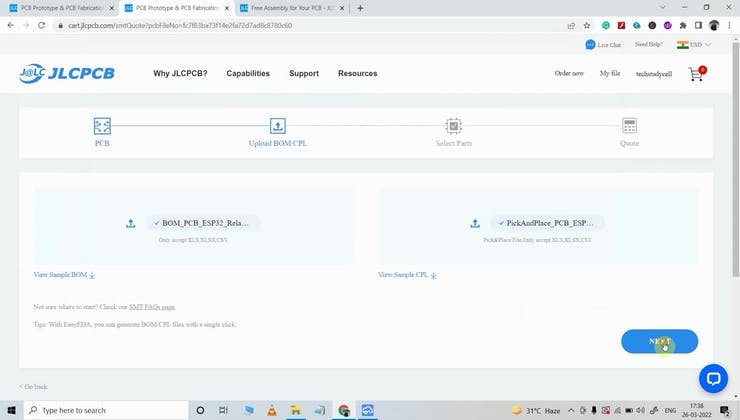
6. 现在上传BOM和PickAndPlace文件。
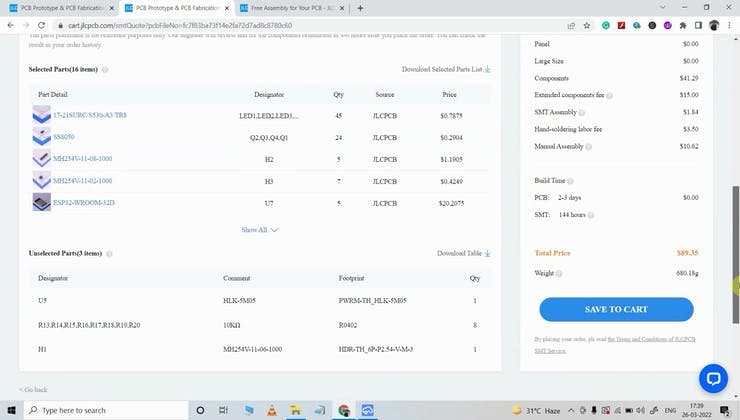
7. 现在确认您要通过 SMT 服务焊接的所有组件。
8. 单击“保存到购物车”按钮。
选择送货地址和付款方式
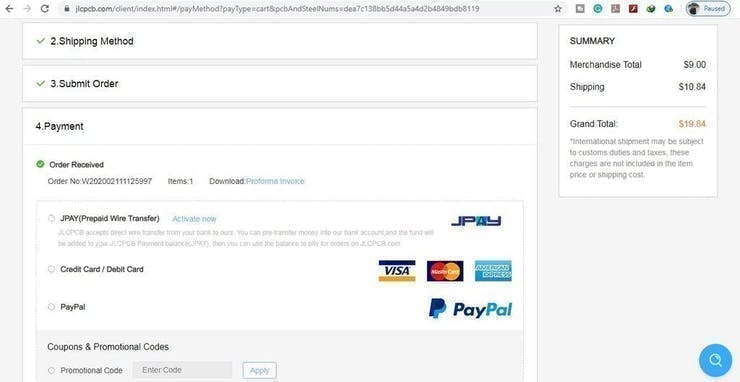
6. 键入送货地址。
7. 选择适合您的运输方式。
8. 提交订单并进行付款。
您还可以从JLCPCB跟踪您的订单

我的 PCB 需要 3 天时间才能制造出来,并使用 DHL 交付选项在一周内送达。

PCB 包装完好,质量非常好,价格实惠。
创建 Arduino 物联网云免费帐户
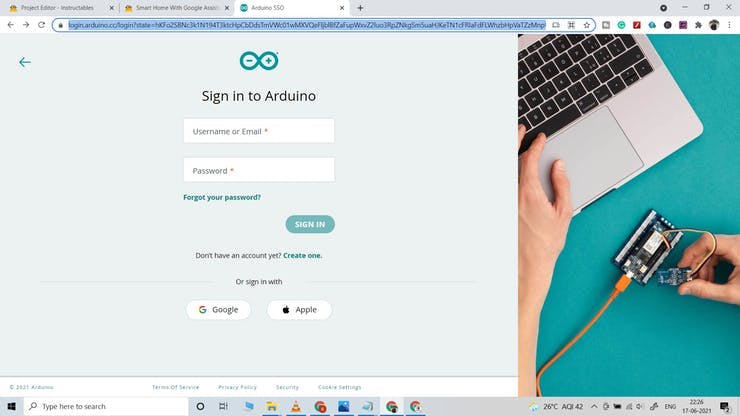
对于这个智能家居项目,我使用了 Arduino Cloud Free 计划。
单击以下链接创建一个Arduino IoT Cloud帐户。
https://store.arduino.cc/digital/create
- 单击“创建一个”。
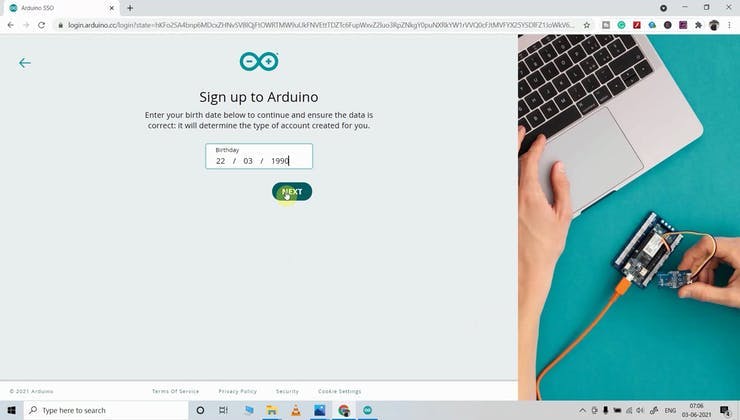
- 输入您的生日,然后单击“下一步”。
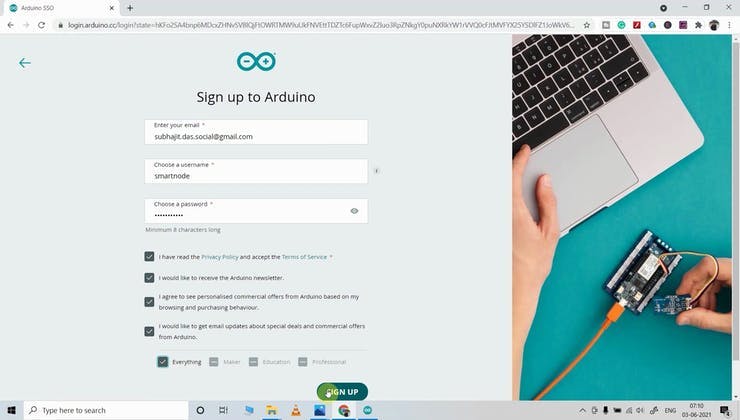
- 输入电子邮件 ID、用户名、设置密码。然后点击“注册”。
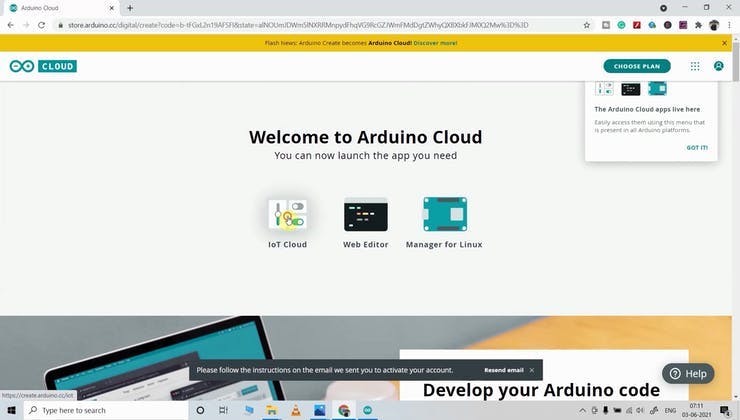
- 现在点击“物联网云”。
在 Arduino 物联网云中添加 NodeMCU ESP8266 设备
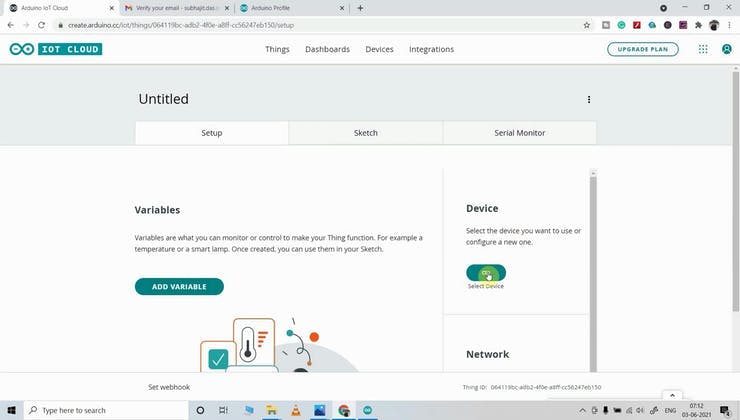
- 单击右侧的选择设备。
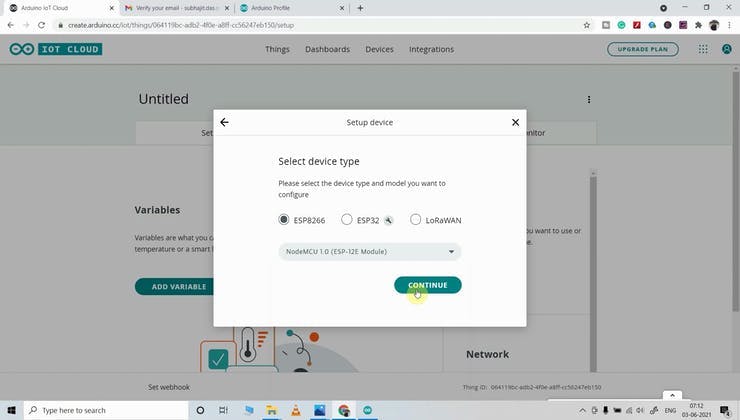
- 选择“Set up a third Party device” ,然后选择设备类型为ESP8266 ,设备型号为NodeMCU 1.0。
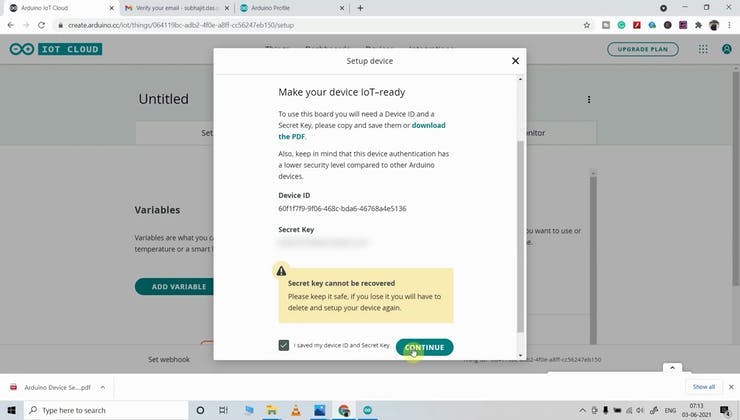
- 您将获得代码中需要的设备 ID和密钥。
- 点击“继续”,您会发现设备已添加。
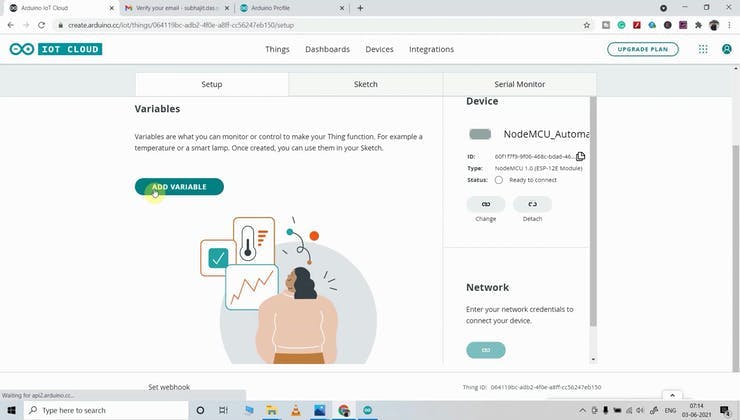
可以看到,设备已添加。
在 Arduino IoT Cloud 中添加变量
现在要控制 4 个继电器,您必须添加 4 个变量。
单击“添加变量”按钮。
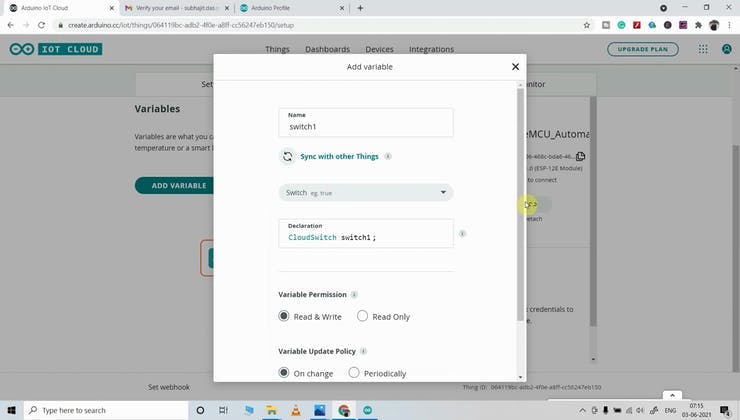
输入名称,然后选择Alexa 兼容开关类型。变量权限将是“读写”,变量更新策略将是“更改时”。
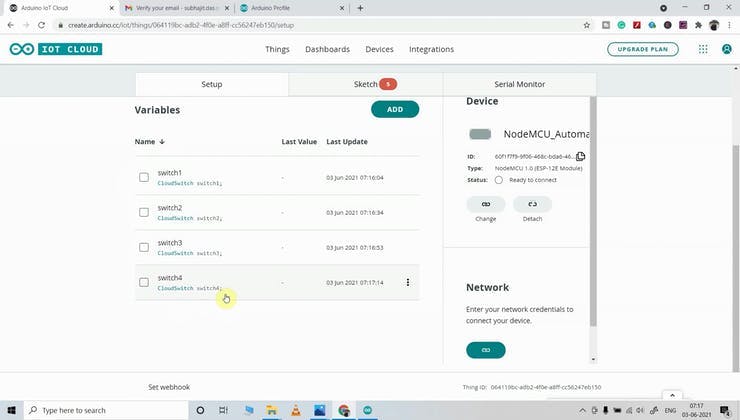
以类似的方式,您必须添加接下来的 3 个变量。
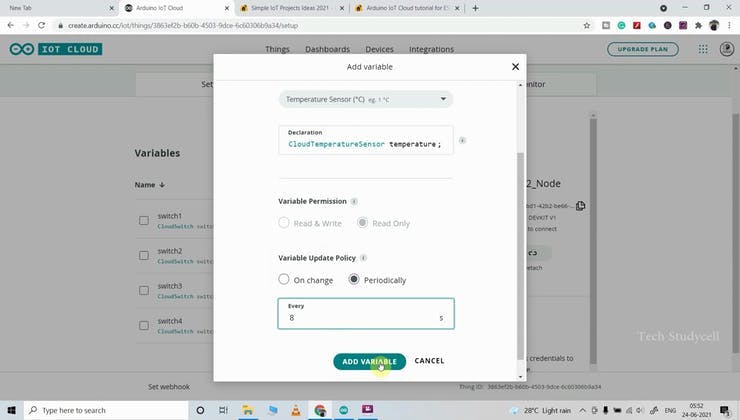
对于室温读数,请选择Alexa compatible Temperature Sensor 。变量更新策略将是“定期”,并提及间隔时间。
设置 Arduino 物联网云仪表板
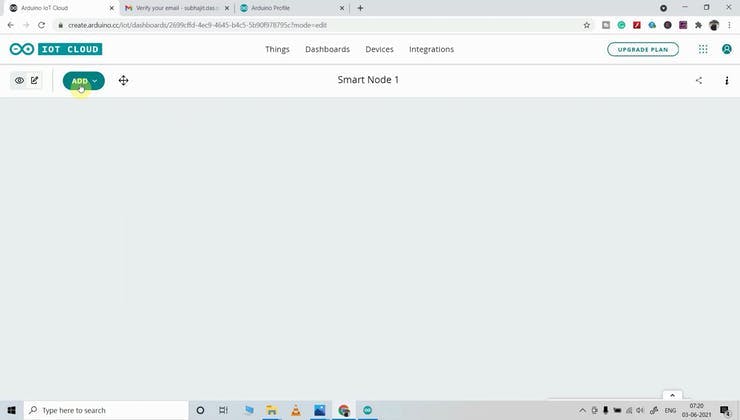
- 现在单击顶部的仪表板以设置 Arduino 云仪表板。
- 然后单击构建仪表板。
- 之后单击“编辑”图标。然后单击“添加”并选择“切换”。
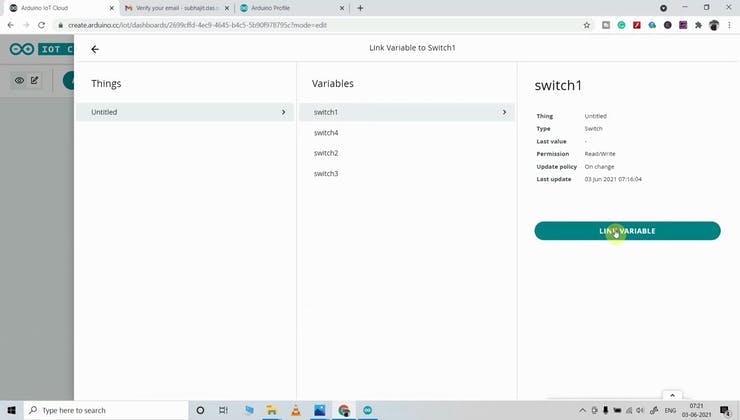
- 为这个 Switch 命名,然后将一个变量链接到这个 switch 小部件。
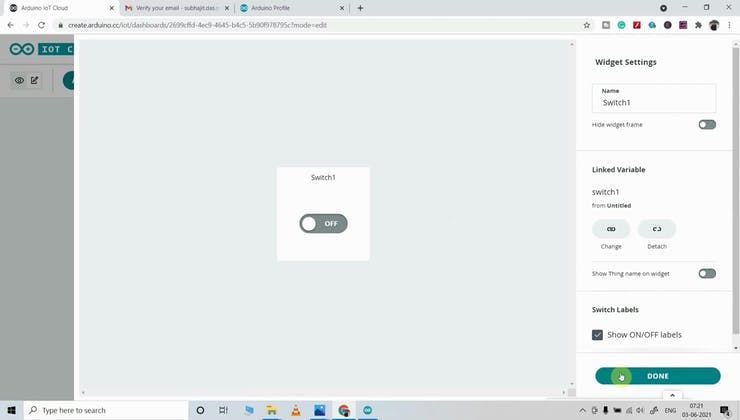
- 然后点击完成。
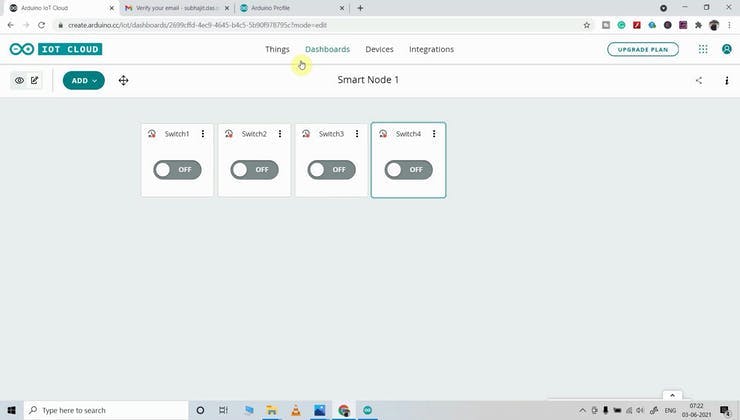
以类似的方式,您必须添加总共 4 个开关小部件来控制 4 个继电器。
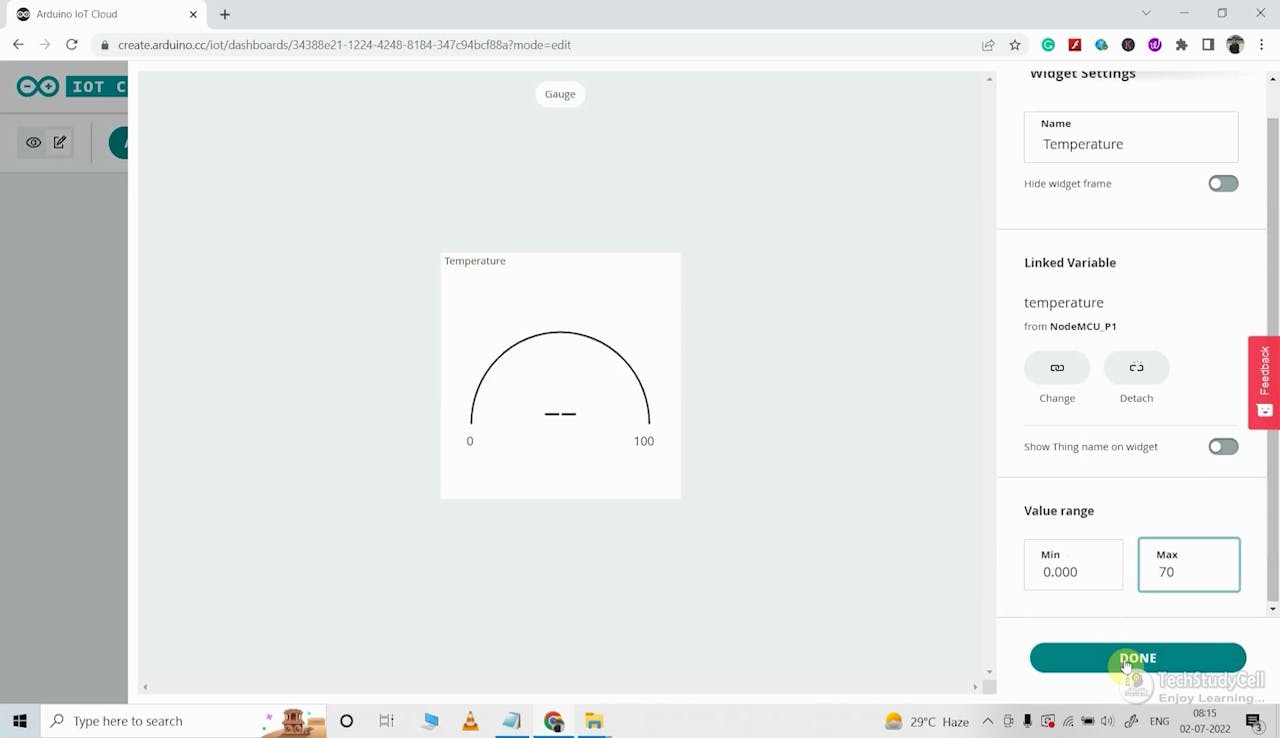
对于温度,选择Gauge widgets 并链接 Temperature 变量。您还可以设置MIN和MAX 限制。
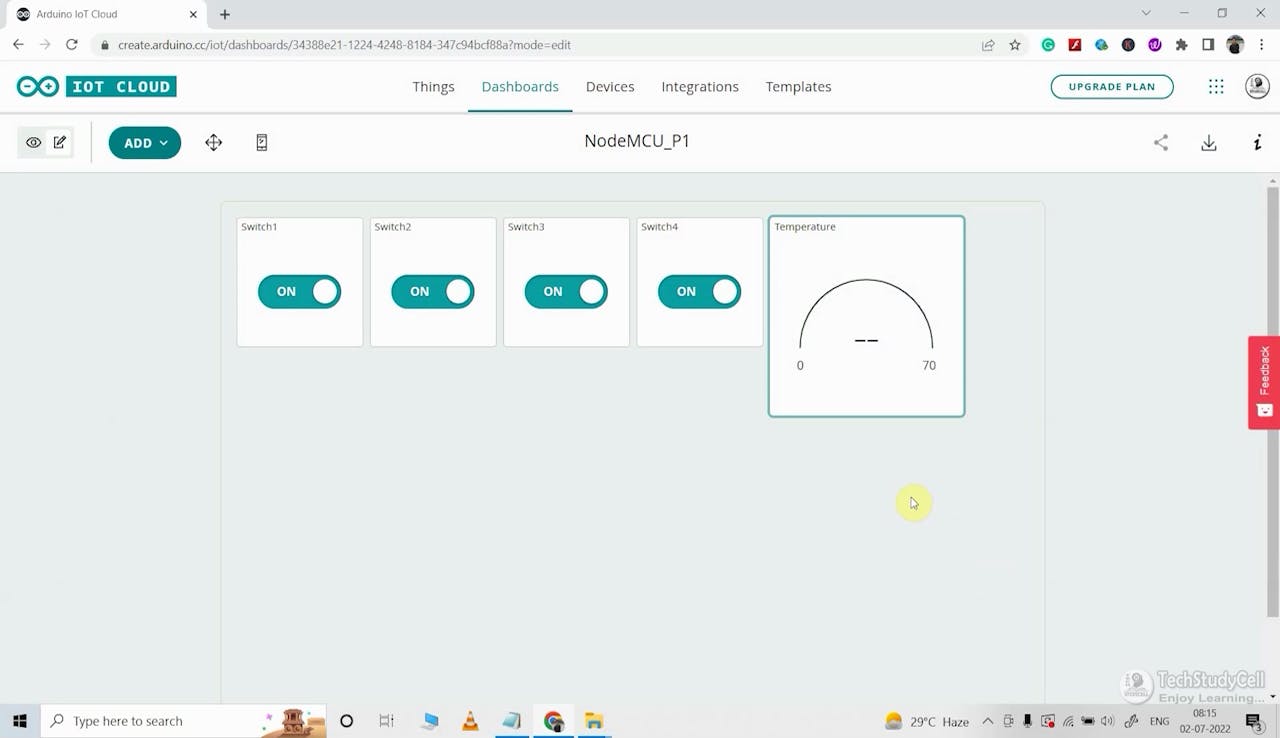
从远程获取 IR 代码(十六进制代码)
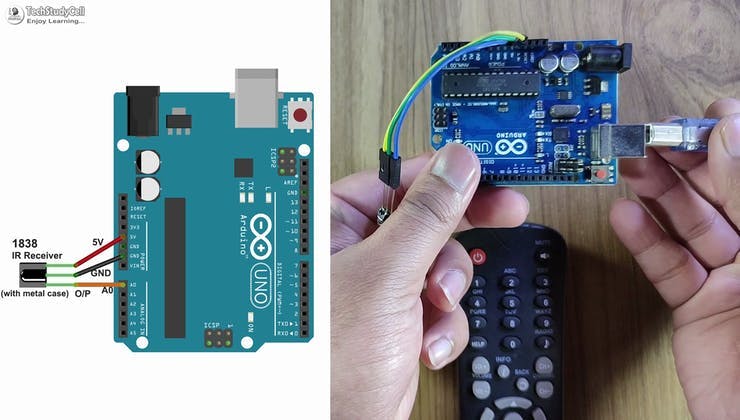
现在,要从遥控器获取十六进制代码,首先,我们必须将红外接收器输出引脚连接到 Arduino UNO的A0 引脚。并在 VCC 和 GND 之间提供 5V。IR 接收器必须有金属外壳,否则,您可能会遇到问题。
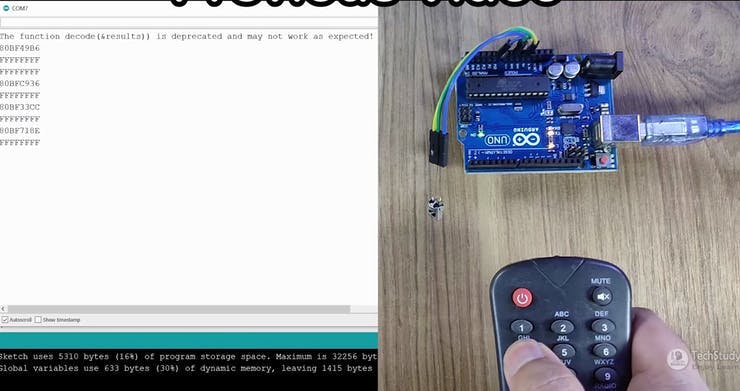
然后按照以下步骤获取十六进制代码:
- 在Arduino IDE 中安装IRremote库。
- 下载附件代码,并上传到Arduino UNO。
- 打开串行监视器,波特率为9600。
- 现在,按下红外遥控按钮。
- 相应的十六进制代码将填充在串行监视器中。
- 将所有十六进制代码保存在文本文件中。您必须在主草图中更新这些十六进制代码。
使用 Arduino IDE 对 ESP8266 NodeMCU 进行编程
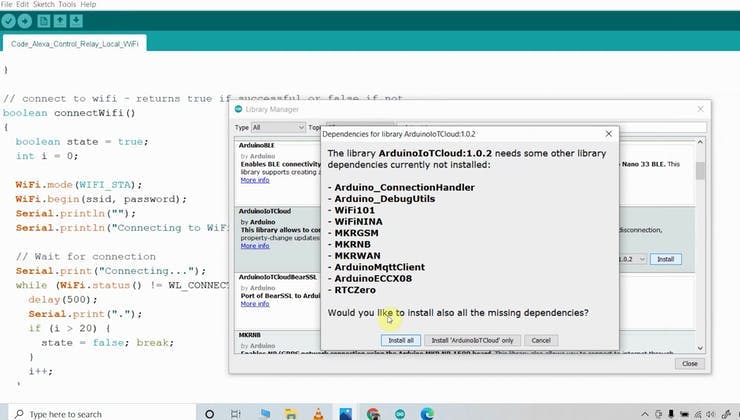
为了对 NodeMCU 进行编程,我使用了 Arduino IDE。
下载附件代码。
首先,您必须安装ArduinoIoTCloud 库。在安装过程中,它可能会要求安装其他依赖项。然后点击全部安装。
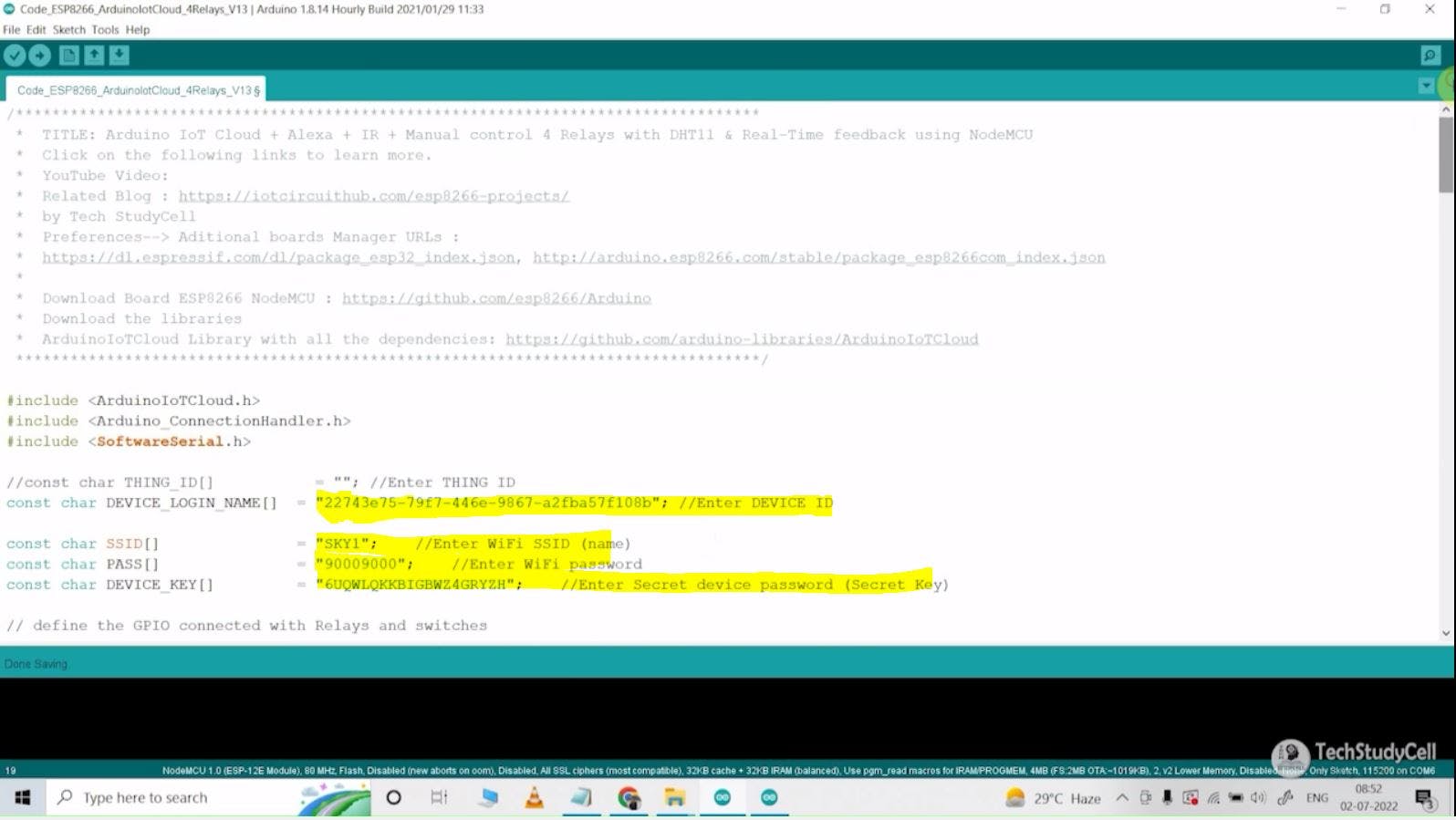
在代码中,输入以下详细信息。完成所有这些更改后,您可以将代码上传到 NodeMCU。
使用 Arduino IDE 对 Arduino UNO 或 ATmega328P 进行编程
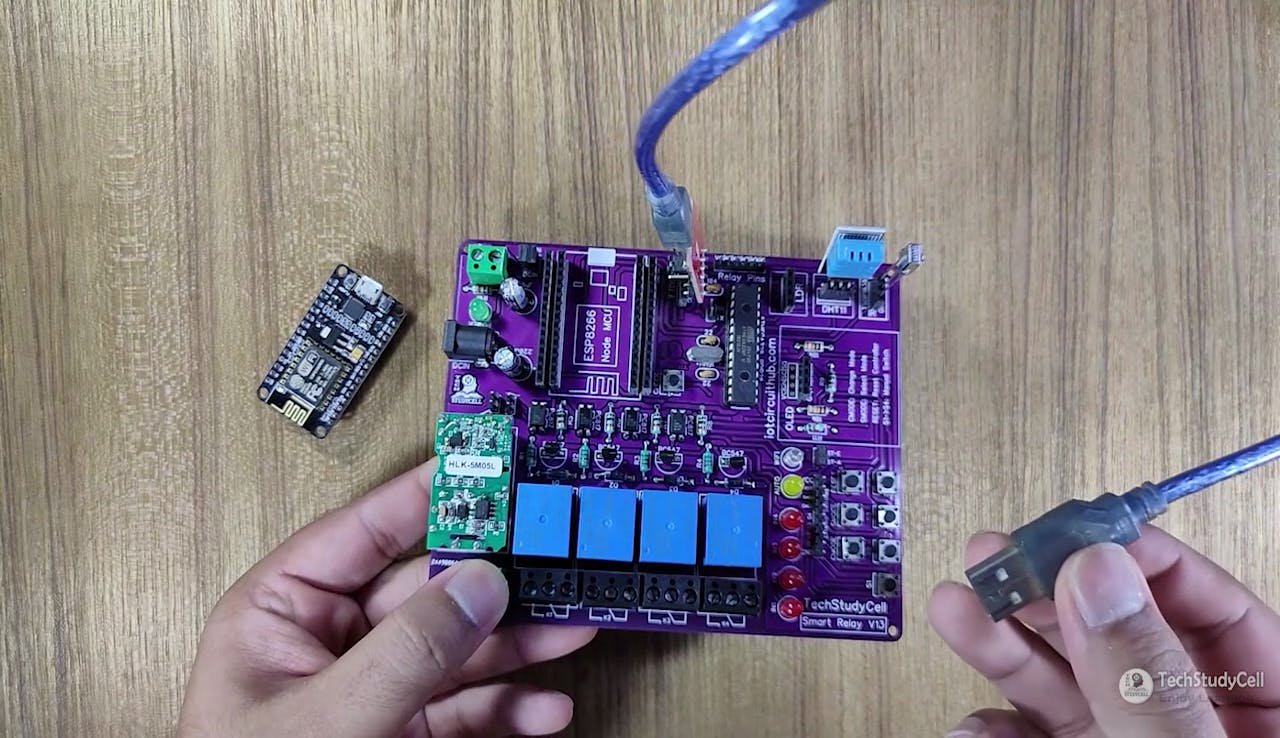
。
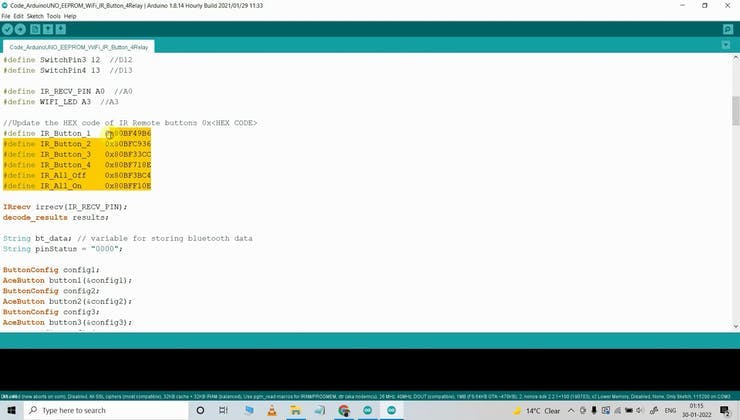
但是,如果您不使用 PCB,则可以直接将 Arduino UNO 与笔记本电脑连接。
对于主草图,您需要安装以下库
然后你必须更新红外遥控器草图中的十六进制代码。
对于瞬时开关,使用代码:Code_ArduinoUNO_EEPROM_WiFi_IR_Button_4Relay.ino
对于锁存开关,使用代码:Code_ArduinoUNO_EEPROM_WiFi_IR_Switch_4Relay.ino
为 Arduino 物联网云配置 Alexa 应用程序

从 Google Play 商店或 App Store下载并安装Amazon Alexa App 。
- 点击“更多”。
- 然后选择“技能和游戏”。
- 搜索 Arduino 并点击“ Arduino ”。
- 点击“启用使用”。
将 Arduino 云设备与 Alexa 连接
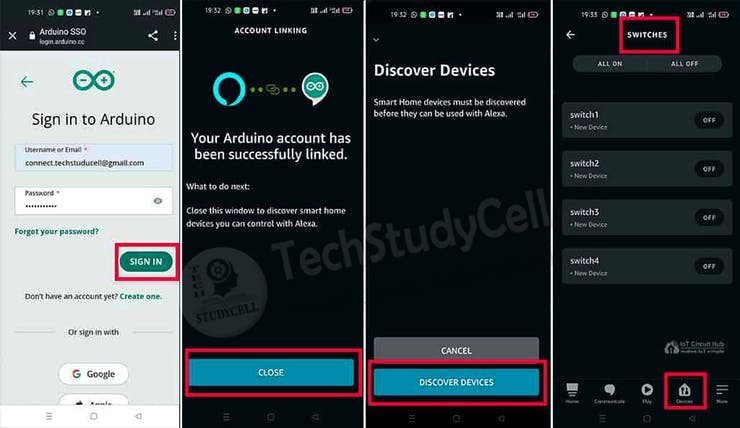
使用 Arduino Cloud 凭据登录。
- 点击关闭。
- 点击“发现设备”。添加设备需要一分钟时间。在此期间,NodeMCU 应连接到 WiFi。
- 点击“设备”,然后点击“开关”以查看所有设备。
因此,所有来自 Arduino IoT Cloud 的设备都将添加到 Amazon Alexa App。
连接家电
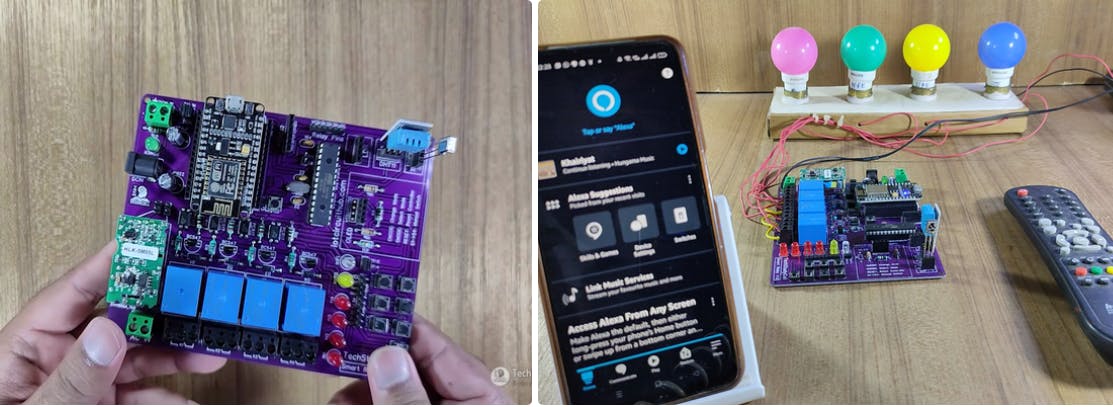
按照威廉希尔官方网站 图用继电器模块连接4台家电。
在高压下工作时,请采取适当的安全预防措施。
将 110V/230V 电源连接到 PCB。
最后!!Arduino 云智能家居系统已准备就绪

现在您可以智能地控制您的家电。
我希望您喜欢这个 Arduino IoT 和 Alexa 控制家庭自动化项目。我已经分享了这个项目的所有必需信息。
如果您能分享宝贵的反馈意见,我将不胜感激。另外,如果您有任何疑问,请写在评论部分。
谢谢你,快乐学习。
声明:本文内容及配图由入驻作者撰写或者入驻合作网站授权转载。文章观点仅代表作者本人,不代表电子发烧友网立场。文章及其配图仅供工程师学习之用,如有内容侵权或者其他违规问题,请联系本站处理。 举报投诉
- 相关下载
- 相关文章






